Возможность транслировать «картинку» с Oculus Go на внешний экран — это фича и полезная, и прикольная, поскольку позволяет зрителям видеть то, что видит сам пользователь, что в большинстве случаев действительно весело.
И вот наконец-то данная функция прошла этап бета-тестирования и теперь пользоваться ею могут все владельцы Oculus Go и их друзья, тиммейты, болельщики и вообще все, кто есть рядом и кому это интересно.
Зачем это нужно? Ну, к примеру, можно проходить игрушку в Oculus Go и показывать зрителям геймплей на экране смартфона или планшета. Всяко интереснее и фану побольше будет.
Не пропустите: 360-градусное видео с YouTube в Oculus Go: как включить и смотреть
Ведь, как известно, кушать мороженное одному не вкусно ни мне, ни тебе, ни ему. А тут можно легко и просто получить целую толпу поддержки, повеселиться вместе и/или «поподгорать» от критики со стороны. Вариантов — масса.
И в этой связи, далее — о том,..
как настроить трансляцию изображения с Oculus Go на экран смартфона
Итак, сделать это можно следующим образом:
- сначала устанавливаем на тот смартфон, куда будем передавать «картинку», мобильное приложение Oculus Go (вот ссылка на фирменный сайт);
- далее подключаем Oculus Go и смартфон к одной сети Wi-Fi (это обязательное условие всей затеи);
- открываем приложение Oculus Go на смартфоне;
- после этого в Oculus Go заходим в меню Sharing («Поделиться«);
- выбираем Cast, после чего смартфон должен показать уведомление с запросом на подключение к гарнитуре;
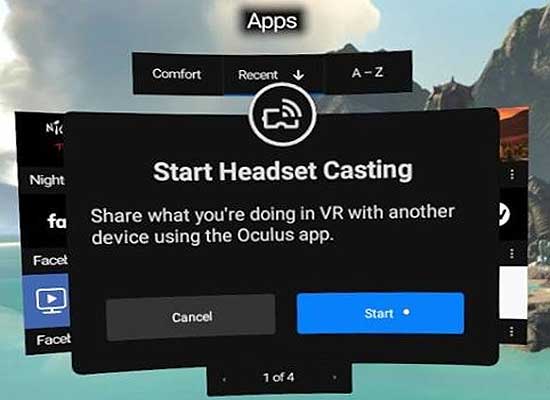
- подключение разрешаем и далее выполняем еще пару шагов согласно инструкции на экране;
- по факту завершения настройки картинка с Oculus Go начнет автоматом отображаться на экране смартфона.
Собственно, это вот и вся настройка. Если вы ничего не перепутали и всё сделали правильно, то можете сразу же приглашать зрителей к просмотру.

